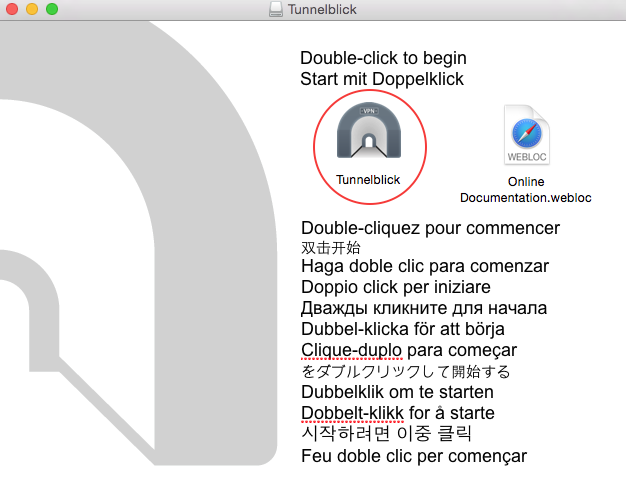
Scaricare l'ultima versione Stable di Tunnelblick (Free OpenVPNClient-GUI) direttamente dal sito https://tunnelblick.net
Tutte le procedure di installazione , aggiornamento o rimozione devono essere eseguite da un utente con diritti amministrativi.
All'indirizzo https://tunnelblick.net/cInstall.html sono riportate le guide ufficiali di Installazione/Rimozione.
Di seguito un esempio di Installazione e Configurazione su OS X Mojave;
1. Scaricare l'ultima versione di Tunnelblick e fare doppio click sul file .dmg per montare il disco di installazione.
Apparirà la seguente finestra ; fare doppio click sull'icona di Tunnelblick per iniziare l'installazione.
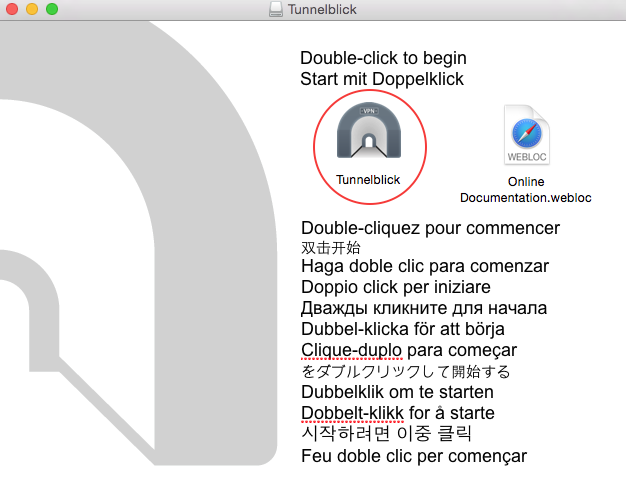
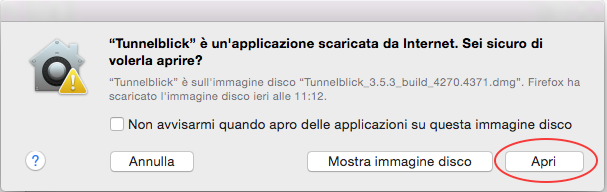
Inserire le credenziali dell'amministratore del computer
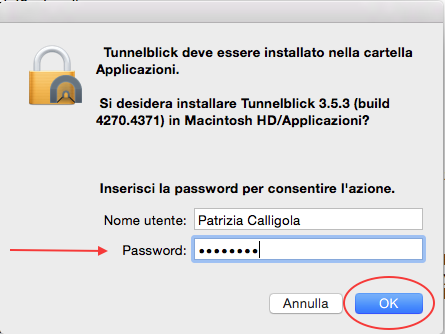
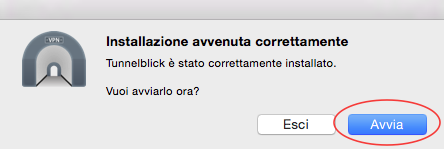
All'avvio di Tunnelblick proseguire come segue ;
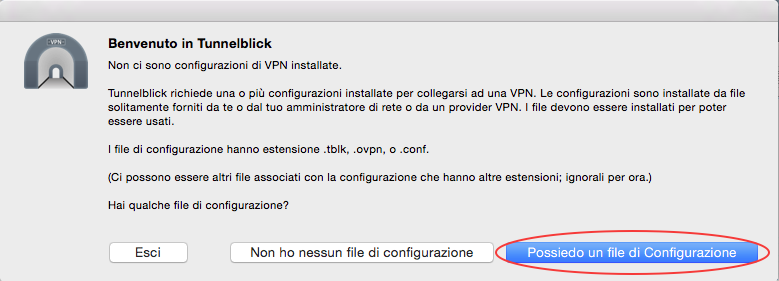
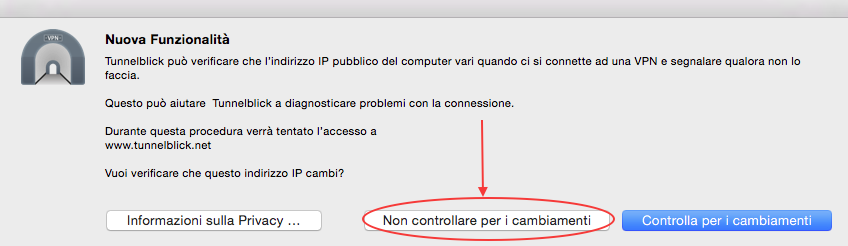
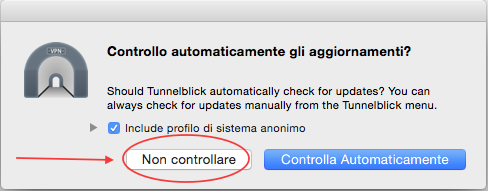
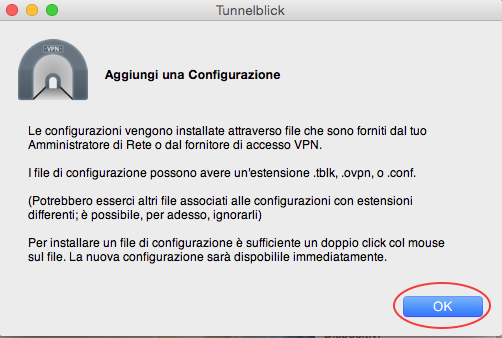
2. Scaricare i seguenti files per la configurazione della connessione in Vpn alla sezione di Bologna in una cartella locale a vostra scelta;
Nota Bene : Cliccare sul nome del file ed
utilizzando il tasto destro
del mouse scegliere Salva
destinazione con nome ;
Impostare la cartella di destinazione e settare il
formato del file come "Tutti i file" in
modo che non venga alterata la sua estensione.
- File di configurazione INFN_BO.ovpn
Solo in caso di problematiche di connessione e' possibile utilizzare una configurazione alternativa scaricando il file INFN_BO_2_443.ovpn
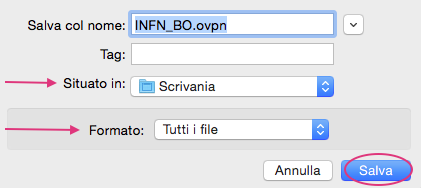
Installare la configurazione VPN facendo doppio click sul file INFN_BO.ovpn appena scaricato e proseguire come da figure seguenti
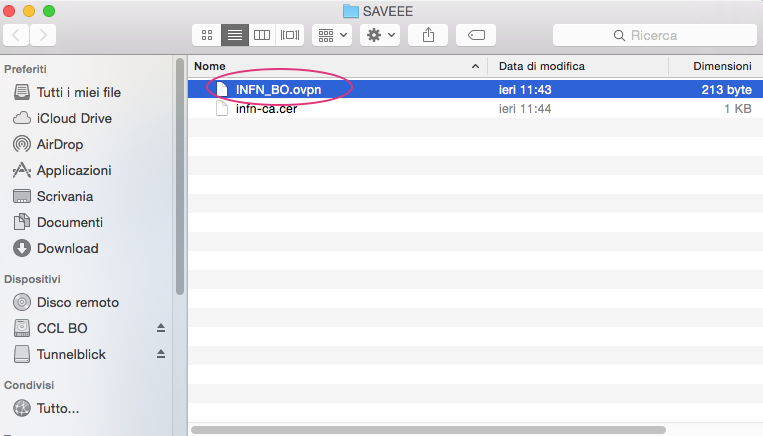
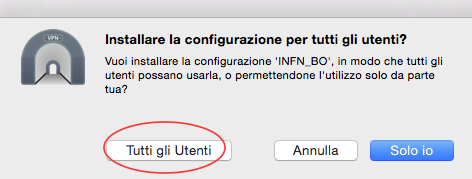
Inserire le credenziali dell'amministratore del computer
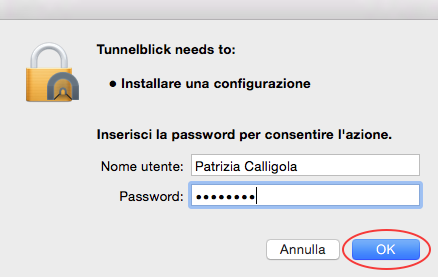
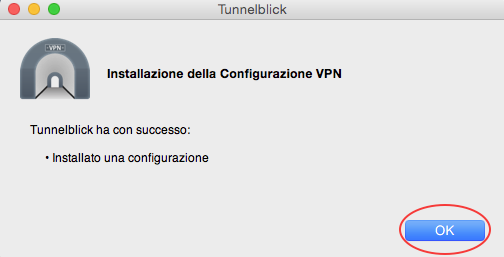
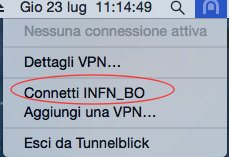
Apparirà una finestra dove inserire username/password
UserName :
username@bo.infn.it
Password:
La stessa utilizzata per accedere all'account di posta
elettronica della Sezione di Bologna
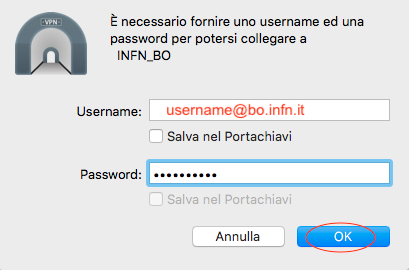
Nota Bene : Se si sta utilizzando la configurazione INFN_BO_2_443
le credenziali da inserire (username e password) sono le
credenziali di Windows Active Directory
La username dovrà essere priva di dominio.
Se avete dimenticato o non possedete le credenziali di Windows Active Directory aprite un ticket a CCL.
Se tutto è stato fatto correttamente sul vostro laptop verrà configurata una interfaccia di rete OpenVPN con indirizzo Tcp/Ip 10.8.0.x che sarà nattato sull'indirizzo Tcp/Ip dell' OpenVPN Server.
Per verificarlo cliccare sull'icona di Tunneblick ( nella DockBar in alto a destra) e selezionare Dettagli VPN
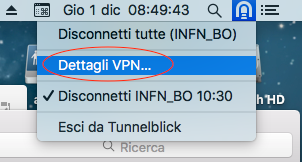
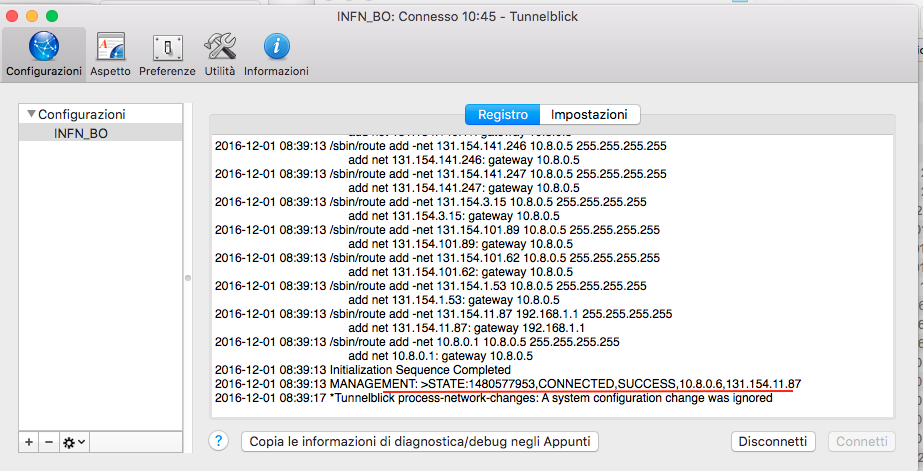
P. Calligola , Marzo 2020